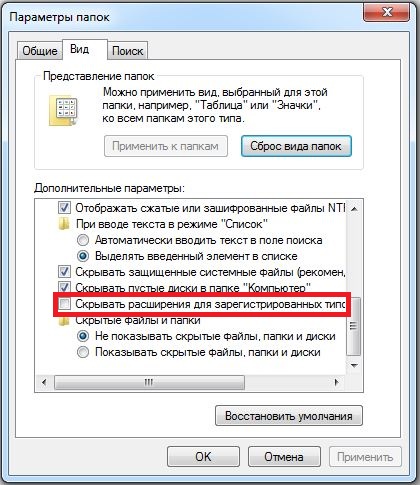Kako promijeniti ekstenziju datoteke u sustavu Windows 7. Ako imate omogućenu značajku vidljivosti ekstenzije datoteke, promjena ove ekstenzije nije problem. Drugo je pitanje isplati li se mijenjati? Ne uvijek, ali čak gotovo uvijek, takva promjena završi tako da se vaša datoteka više ne otvara dok sve ne vratite na svoje mjesto. Za takve pretvorbe datoteka trebate koristiti specijalizirane programe ili online usluge, kojih ima mnogo na internetu i često su besplatni. Ručno mijenjanje ekstenzije moguće je i potrebno samo ako vaša datoteka izgleda nerazumljivo, ne otvara se i znate točno u kojem je programu stvorena. Ali prema zadanim postavkama u operativnim sustavima Windows proširenja skriven od pogleda kako je korisnik ne bi slučajno izbrisao prilikom preimenovanja datoteke.
Kako promijeniti ekstenziju datoteke uWindows 7
Što je ekstenzija datoteke
Ako razgovaramo jednostavnim jezikom, onda je ovo posebno kodiranje od tri ili četiri latinična slova, koje se piše na kraju datoteke nakon točke. Mora postojati razdoblje!
Još jednostavnije - ono što je napisano od kraja do točke je nastavak datoteke. Služi za prepoznavanje datoteka. Postoji mnogo takvih proširenja, svaki program ima svoje. Na primjer, na uređivač teksta Proširenja riječi . doc(Word 2003) i . docx(Word 2007/2010). Poznavajući ekstenziju datoteke, možete točno odrediti koji program može otvoriti i pregledati. Za to i postoje.
Koje su ekstenzije datoteka?
Postoji jako puno takvih proširenja. O ovome ćemo govoriti kasnije. A sada ću vam reći za one koji još ne znaju kako promijeniti ekstenziju datoteke u sustavu Windows 7. Već sam govorio o tome kako to učiniti u sustavu Windows XP, pa se neću ponavljati. Ako nekoga zanima neka pročita moj članak. Postoji također video video na ovu temu.
Ako ekstenzija datoteke nije vidljiva, što da radim?
Ponekad operacijski sustav konfiguriran tako da je datotečni nastavak skriven i da je vidljiv samo naziv datoteke. To je učinjeno tako da prilikom preimenovanja datoteke korisnik početnik ne može slučajno promijeniti ekstenziju. U protivnom se datoteka možda više neće otvoriti.
Učiniti ekstenziju datoteke vidljivom nije teško. U operacijskoj sali Windows sustav 7 na ovaj način možete učiniti vidljivim ekstenzije datoteka.
Uđite u izbornik Početak i idi na Upravljačka ploča.
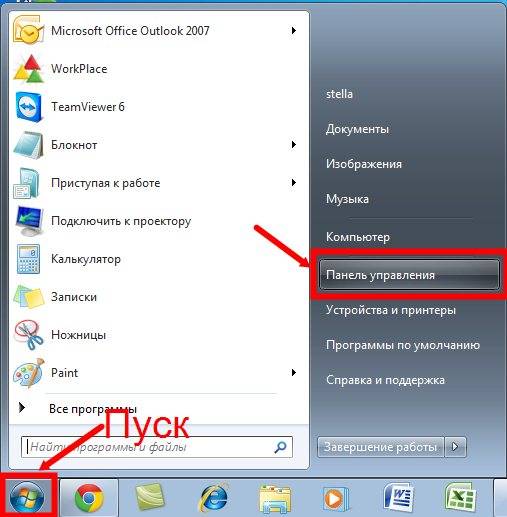
U Upravljačke ploče u gornjem desnom kutu nalazi se prozor traži. Unesite riječ u njega mape.
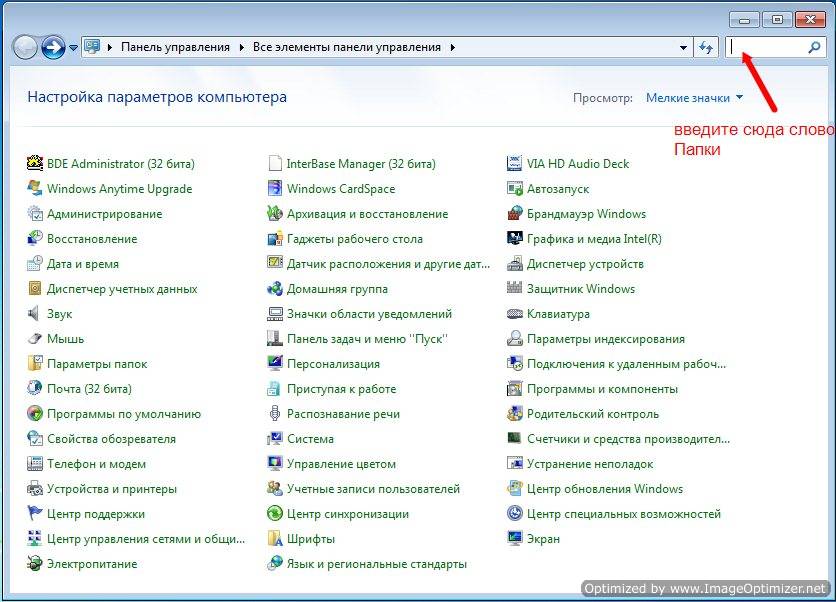
Ekstenzija datotekeje dio naziva datoteke odvojen od glavnog naziva točkom. Postoje mnogi nastavci formata datoteka. A kako bi operacijski sustav odredio koji će program otvoriti određenu datoteku, nakon naziva datoteke stavlja se njezin nastavak.
Na primjer, datoteka Landscape.jpg, ekstenzija jpg označava da je ovo grafička datoteka i da se može otvoriti bilo kojom standardnom ili trećom stranom grafički urednik ili preglednik slika.
Navest ću primjere nekih kategorija datoteka i njihovih ekstenzija.
| Audio datoteke | mp2, mp3, wav, midi, mpa, ogg, wma |
| Video datoteke | 3fp, avi, flv, mkv, mov, mp4, mpeg, wmv |
| Rasterske slike | bmp, jpeg, jpg, png, tif, zif |
| Tekst, dokumenti | doc, docx, txt, xps, readme, fb2, emlx, bdr |
Svaki program na računalu dizajniran je za rad određene datoteke i proširenja. Stoga, ako želite otvoriti bilo koju datoteku, prvo morate saznati koji program koristi ekstenziju ove datoteke, onda preuzmite ga i instalirajte.
Promjena ekstenzije datoteke u sustavu Windows 7moguće za različite namjene. Na primjer, za stvaranje bat, html, xml datoteka. Svaka osoba zainteresirana za ovo pitanje ima svoj cilj, ali opći zadatak je promijeniti ekstenziju datoteke.
Pa krenimo. Da biste promijenili ekstenziju datoteke, slijedite ove korake:
Najprije morate provjeriti prikazuje li se ekstenzija datoteke.
Korak 1 . Pritisnite Start i odaberite Upravljačka ploča. Za potpuniji prikaz svih komponenti upravljačke ploče, promijenite prikaz malih ili velikih ikona . Zatim kliknite na poveznicu.
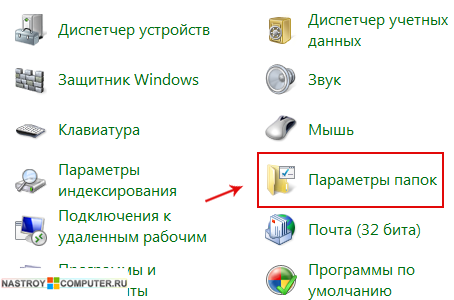
Korak 2 . U prozoru koji se otvori idite na karticu Pogled. U bloku Dodatne mogućnosti povucite klizač prema dolje i poništite okvir Sakrij nastavak za registrirane vrste datoteka. Nakon toga kliknite na gumb u redu.
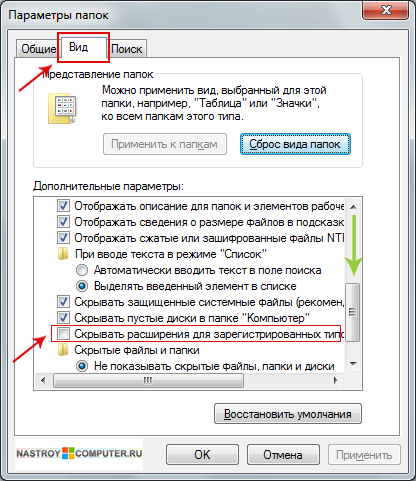
Ekstenzija datoteke je skraćenica od 2-3 znaka slova i brojeva dodanih nazivu datoteke. Koristi se uglavnom za identifikaciju datoteke: tako da OS zna koji program otvoriti ovaj tip datoteka.
Na primjer, jedan od najpopularnijih glazbenih formata je "mp3". U sustavu Windows OS takve se datoteke prema zadanim postavkama otvaraju Windows program Media Player. Ako se ekstenzija takve datoteke ("mp3") promijeni u "jpg" (format slike), tada će ovu glazbenu datoteku pokušati otvoriti potpuno drugi program u OS-u i najvjerojatnije će vam dati pogrešku da je datoteka pokvaren. Stoga je ekstenzija datoteke vrlo važna stvar.
U sustavu Windows 7, 8 ekstenzije datoteka obično se ne prikazuju. Umjesto toga, od korisnika se traži da identificira vrste datoteka ikonama. U principu, možete koristiti ikone, samo kada trebate promijeniti ekstenziju datoteke - prvo morate omogućiti njezin prikaz. Pogledajmo dalje ovo pitanje...
Kako omogućiti prikaz proširenja
Windows 7
1) Idite na Explorer, na gornjoj ploči kliknite na "opcije rasporeda/mape...". Pogledajte snimak zaslona u nastavku.
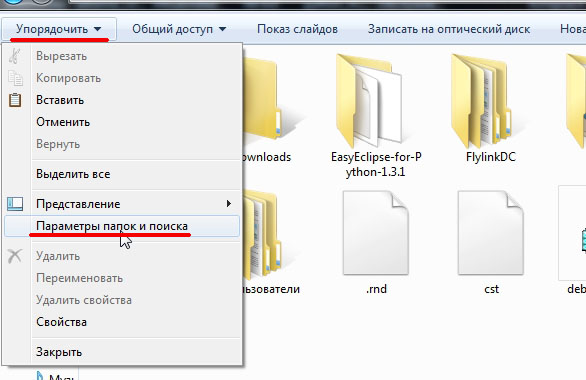
Riža. 1 Opcije mape u sustavu Windows 7
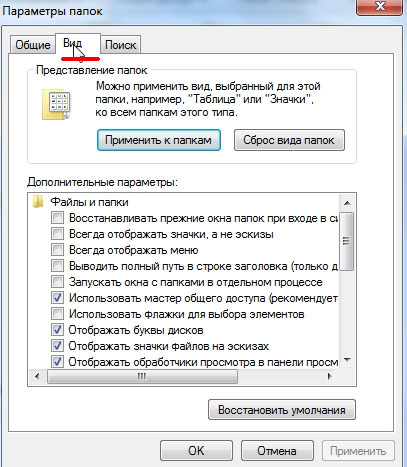
Riža. 2 prikaz izbornika
3) Na samom dnu zanimaju nas dvije točke:
"Sakrij ekstenzije za registrirane vrste datoteka" - poništite ovu stavku. Nakon toga počet ćete vidjeti sve ekstenzije datoteka u sustavu Windows 7.
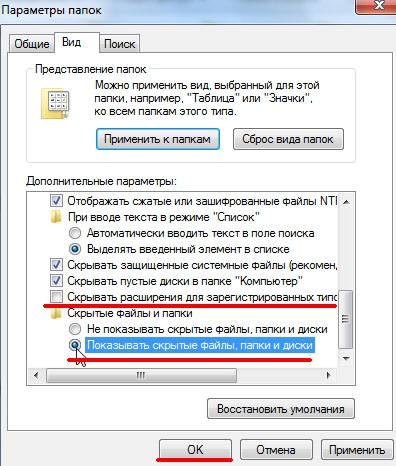
Riža. 3 Prikaži ekstenzije datoteka.
Zapravo, postavljanje u sustavu Windows 7 je dovršeno.
Windows 8
1) Idite na Explorer i idite na bilo koju od mapa. Kao što vidite u donjem primjeru, postoji tekstualna datoteka, ali ekstenzija nije prikazana.
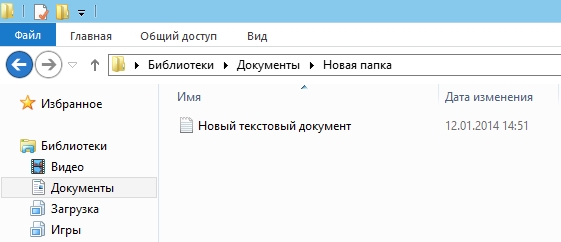
Riža. 4 Prikaz datoteke u sustavu Windows 8
2) Idite na izbornik "pogled", ploča je na vrhu.
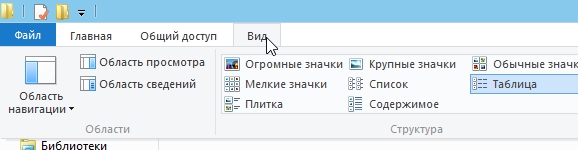

Riža. 6 Označite okvir za omogućavanje prikaza proširenja
4) Sada je prikaz proširenja omogućen, to je "txt".
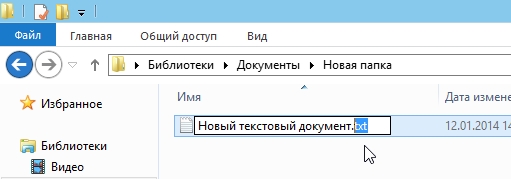
Riža. 6 Uređivanje proširenja...
Kako promijeniti ekstenziju datoteke
1) U Exploreru
Promjena ekstenzije je vrlo jednostavna. Samo kliknite na datoteku desni klik mišem i odaberite iz skočnog prozora kontekstni izbornik naredba za preimenovanje. Zatim, nakon točke na kraju naziva datoteke, zamijenite 2-3 znaka bilo kojim drugim (pogledajte sliku 6 iznad u članku).
2) U zapovjednicima
Po mom mišljenju, za ove je svrhe mnogo prikladnije koristiti neku vrstu upravitelj datoteka(mnogi ih zovu zapovjednici). Volim koristiti Total Commander.
Total Commander
Jedan od najbolji programi svojevrstan. Glavni smjer je zamijeniti Explorer za rad s datotekama. Omogućuje izvođenje širokog spektra različitih zadataka: traženje datoteka, uređivanje, preimenovanje grupe, rad s arhivom itd. Preporučujem da imate sličan program na računalu.
Dakle, u Total"e odmah vidite i datoteku i njenu ekstenziju (tj., ne morate ništa unaprijed omogućiti). Usput, vrlo je jednostavno odmah omogućiti prikaz svih skrivenih datoteka (vidi sl. 7 dolje: crvena strelica).
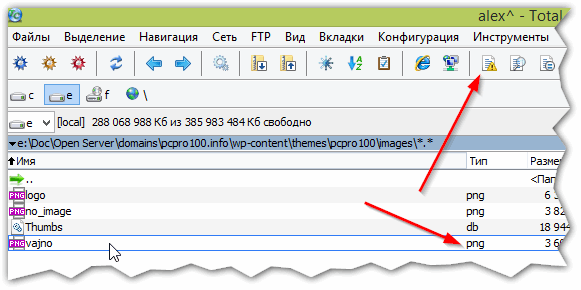
Riža. 7 Uređivanje naziva datoteke u Total Commanderu.
Usput, za razliku od Explorera, Total ne usporava prilikom gledanja velika količina datoteke u mapi. Na primjer, otvorite mapu u Exploreru koja sadrži 1000 slika: čak i na modernom i moćnom računalu primijetit ćete usporavanje.
Imajte na umu da netočno navedena ekstenzija može utjecati na otvaranje datoteke: program je može jednostavno odbiti pokrenuti!
I još nešto: ne mijenjajte ekstenzije bez potrebe.
Sretan rad!
Ili dokumente u format koji elektronički uređaj može čitati, preoblikovati tekst u web stranicu ili izvršiti druge radnje. U takvim slučajevima bit će korisno znati kako promijeniti ekstenziju datoteke u sustavu Windows 7.
Što je
U elektronički uređaji snimljene informacije pohranjuju se u različite formate, koji se identificiraju ekstenzijom datoteke. Ovo je kombinacija 3-4 znaka na kraju naziva dokumenta (na primjer, xxx.htm, xxx.docx, xxx.jpg i drugi). Na taj način operativni sustav automatski procjenjuje o kojoj se vrsti podataka radi u dokumentu i koja bi ga aplikacija trebala otvoriti.
Kako bi program koji je odabrao sustav mogao dešifrirati podatke, važno je točno izvršiti slijed operacija i pravilno postaviti format. Inače možete izgubiti informacije, pa će dekodiranje postati nemoguće.
Kako promijeniti ekstenziju datoteke
Format podataka može biti skriven od korisnika sustava Windows prema zadanim postavkama. Stoga, prije nego što promijenite ekstenziju datoteke, prvo je trebate prikazati. Da biste to učinili, unesite odgovarajuće promjene u postavke.
- Kliknite "Start"
- Idite na odjeljak "Upravljačka ploča".
- Radi lakšeg korištenja, bolje je postaviti način gledanja na "Male ikone". Nalazi se na vrhu izbornika koji se otvara.
- Zatim idite na odjeljak "Opcije mape".
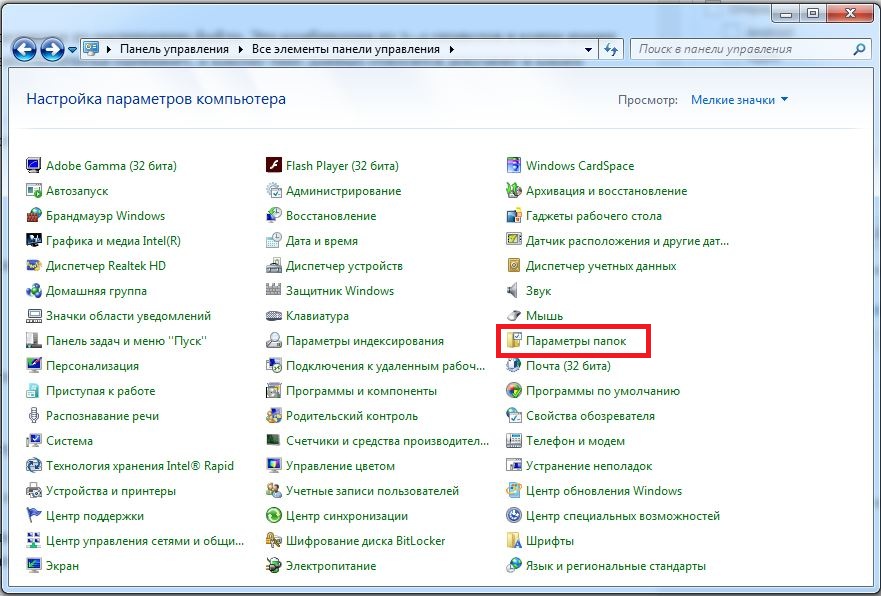
- Otvorite karticu "Prikaz".
- U izborniku "Napredne opcije" pronađite opciju "Sakrij ekstenzije za poznate vrste datoteka" i poništite okvir. Zatim kliknite "Primijeni" i OK.